Kapitel 4: Använda Microsoft Dataverse som datakälla
Maria har skapat en prototypapp med hjälp av testdata i Excel-arbetsböcker. Nästa steg är att ansluta programmet till datakällor som ger verkliga data. Maria har hört talas om Microsoft Dataverse som ett alternativ för att göra detta, och vill veta mer om det.
Vad är Dataverse?
Dataverse är en datalager med en uppsättning standardtabeller. Du kan använda den för att lagra affärsinformation, hantera affärsregler och definiera affärsdataflöden. På många sätt fungerar det som en databas, förutom att den innehåller mer än bara data. Du kan använda den för att registrera element av affärslogik för dina lösningar och dela den här logiken mellan appar. Dataverse innehåller schemaläggningsfunktioner som gör att du kan automatisera bearbetning och arbetsflöden. Dessutom kan du lägga till diagram och associera dem med dina data. Power Apps kan referera till dessa diagram direkt från Dataverse. Mer information: Vad är Dataverse? i Power Apps-dokument
Dataverse följer "lågkod"-metoden för Power Apps som gör att en affärsanvändare kan skapa affärsentiteter och arbetsflöden. Dessutom är Dataverse ett skalbart, tillförlitligt och säkert system som implementeras i Azure. Rollbaserad åtkomstkontroll begränsar åtkomsttypen till olika användare i organisationen. Användare kan bara visa eller ändra de entiteter de har tilldelats åtkomst till.
Anteckning
Definitionerna för programmen och användarna i Power Apps lagras också i Dataverse. Power Apps använder den här informationen för att skapa, redigera och publicera appar.
Med Dataverse kan du ena data som finns i olika databaser i en enda lagringsplats. Du kan skapa dataflöden som regelbundet innehåller indata i en eller flera databaser i tabellerna i Dataverse för att skapa aggregerade datauppsättningar. Mer information: Varför använda Dataverse?
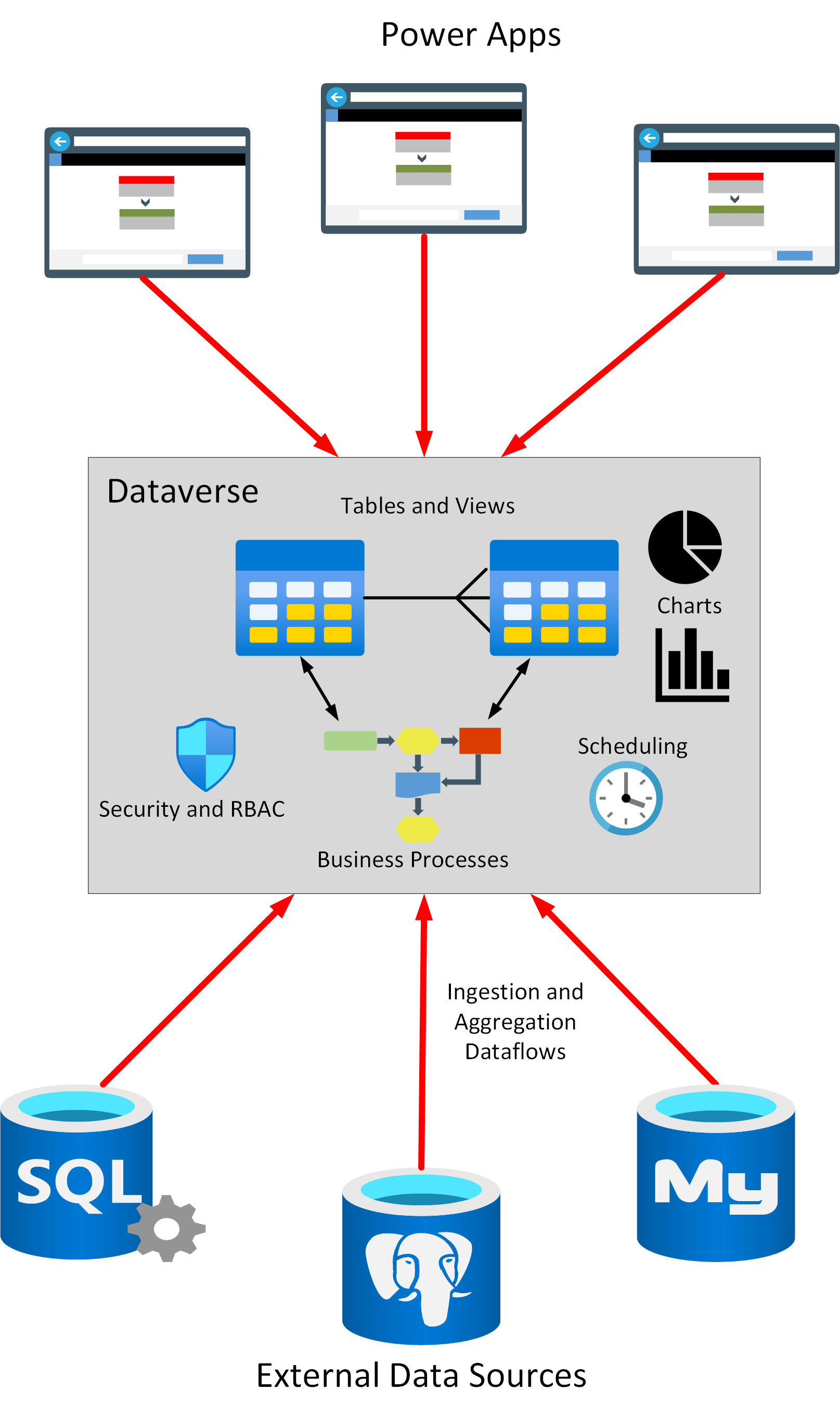
Definiera entiteter relationer i Dataverse
Dataverse innehåller en samling med öppna, standardiserade, utökningsbara dataentiteter och relationer som Microsoft och dess partner har publicerat i den branschomfattande Open Data Initiative. Data för dessa entiteter lagras i en uppsättning tabeller. Dataverse definierar entiteter för många vanliga affärsobjekt, till exempel Konto, Adress, Kontakt, Organisation, Team och Användare. Du kan visa tabellerna i Dataverse på fliken Tabeller under Data i Power Apps. Du kan lägga till egna anpassade tabeller i Dataverse om det behövs, men det är bra att använda befintliga tabeller när det är möjligt. Detta bidrar till att apparna kan överföras. Tabeller som ingår i standard Dataverse har typen Standard, men dina egna tabellers typ markeras som Anpassad.
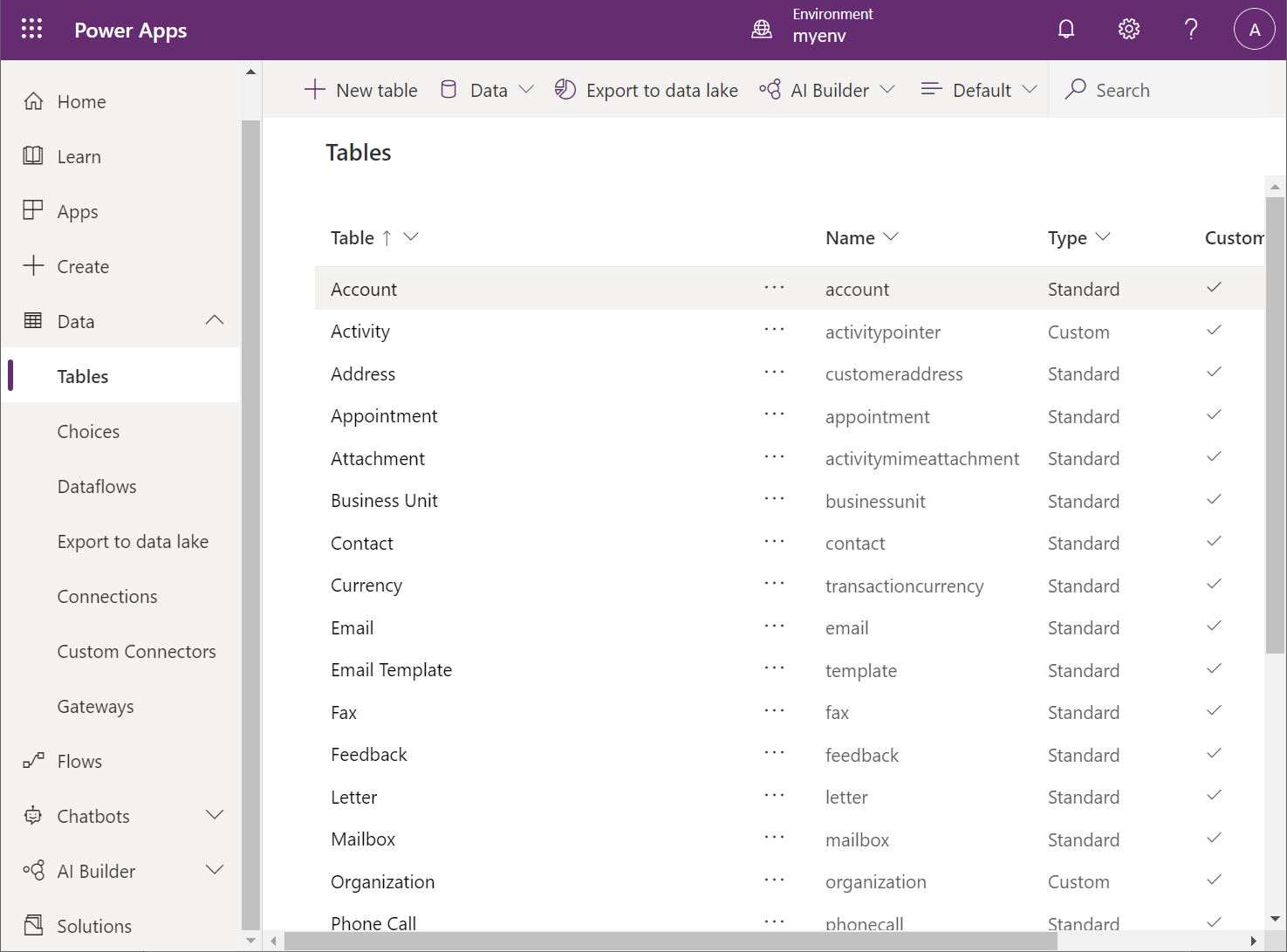
I Dataverse är varje entitet tabell med en standarduppsättning kolumner som även definieras av Open Data Initiative. Du kan visa definitionen för en tabell med kommandot Redigera för entiteten i listan med tabeller. Du kan utöka en tabell med hjälp av dina egna kolumner, men—som du har noterat tidigare—bör du använda befintliga kolumner när det är möjligt. I följande exempel visas standarddefinitionen av tabellen Konto.
Anteckning
Du kan ändra visningsnamn för tabellerna och kolumnerna utan att ändra deras namn. Power Apps använder visningsnamnen som standardetiketter som visas i formulär.
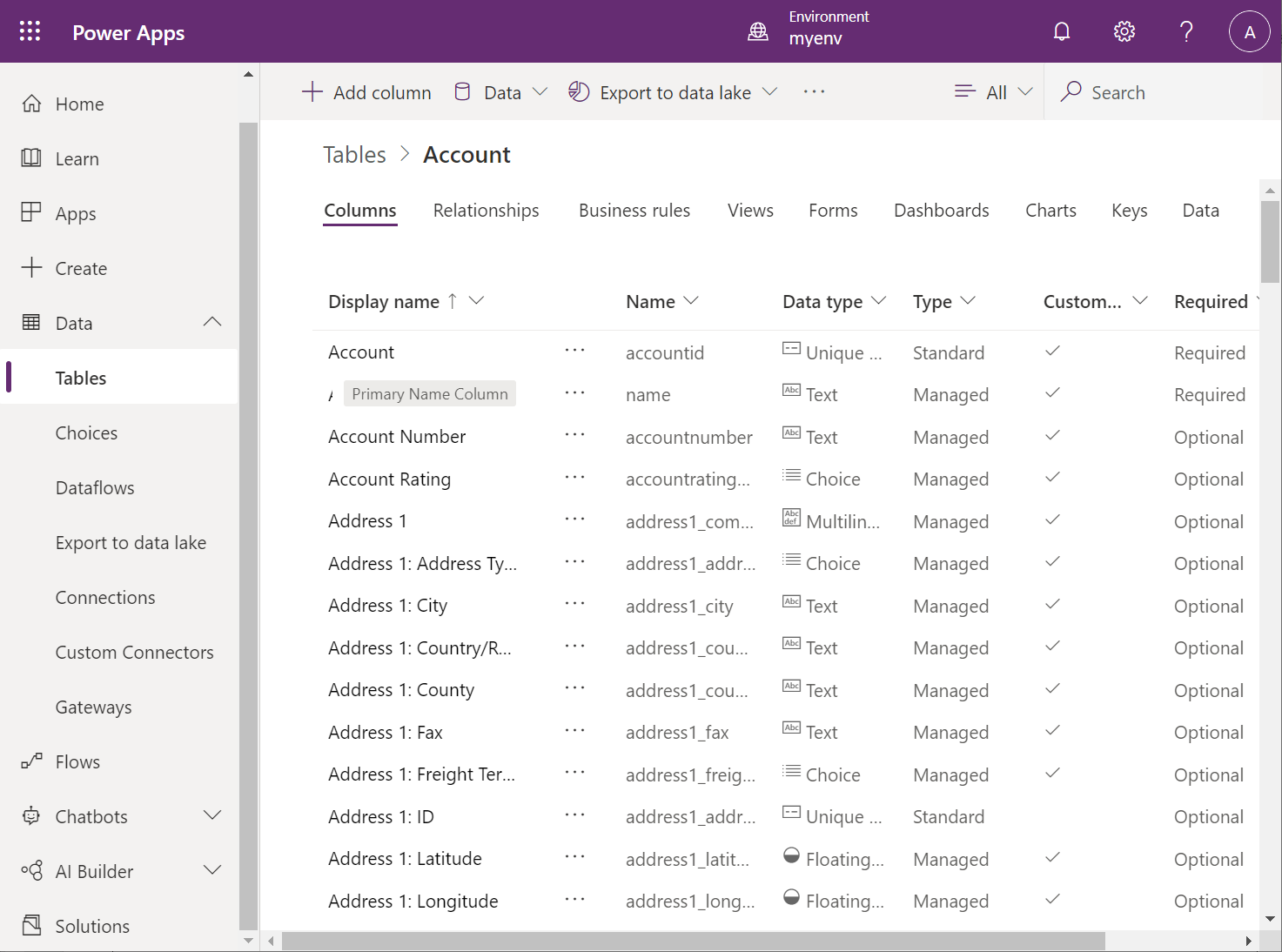
Dataverse stöder en rik uppsättning datatyper för kolumner, allt från enkel text och numeriska värden till abstraktioner som har specificerat formateringsbegränsningar, t.ex. E-post, URL, Telefon och Börssymbol. Du kan använda andra typer, till exempel Val och Uppslag för att begränsa värdena som anges i en kolumn till en fast domän eller data som hämtats från en kolumn i en relaterad tabell. Använd typerna Fil och Bild när du vill lagra ostrukturerade data och bilder i en tabell. Bilder har en storlek på högst 30 MB, men filerna kan vara så stora som 128 MB.
Anteckning
Du kan definiera egna anpassade alternativ som ska användas i kolumnerna Alternativ i Power Apps.
Du kan även definiera relationer bland tabeller. Dessa relationer kan vara många till en, en till många eller många till många. Dessutom anger du beteendet för de relaterade entiteterna som en del av relationen. Beteendet kan vara:
- Refererande med eller utan begränsad borttagning. Begränsad borttagning förhindrar att en rad i en relaterad tabell tas bort om den refereras av en annan rad på samma eller en annan tabell.
- Överordnad, där en åtgärd som utförs på en rad även tillämpas på alla rader som den refererar till.
- Anpassad, vilket gör att du kan ange hur refererade rader påverkas av en åtgärd som utförs på den refererande raden.
Följande exempel visar hur du lägger till en till många-relation från tabellen Konto till en anpassad tabell med namnet SalesLT-kund. Funktionen förhindrar att en kund tas bort om den refereras av en rad i tabellen Konto.
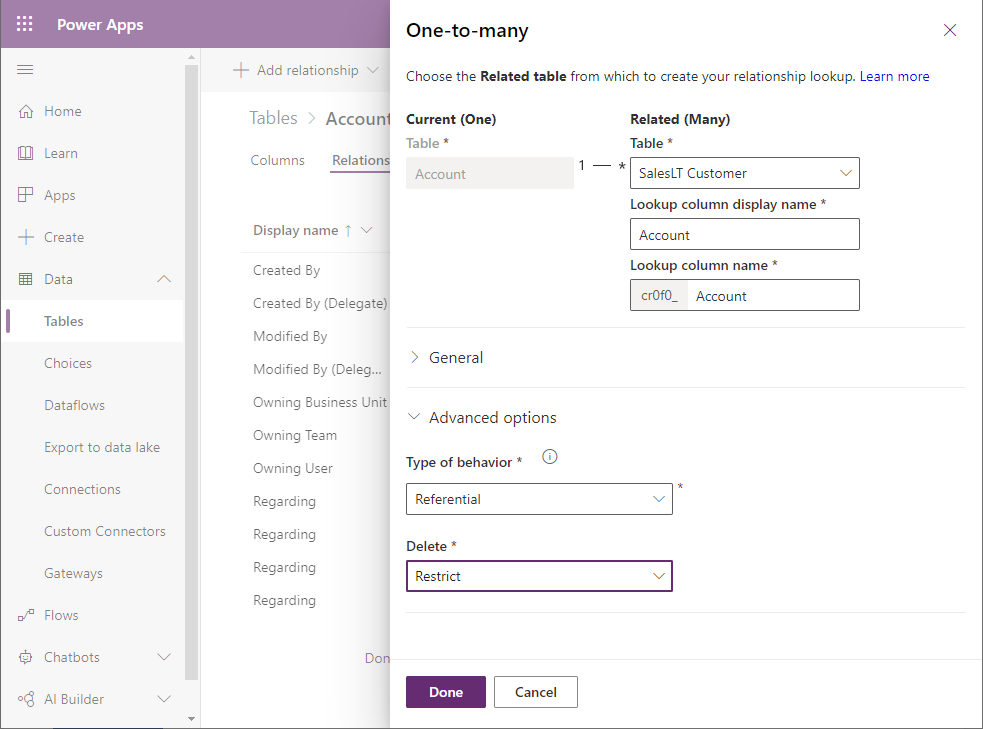
Lägga till vyer och affärsregler
En vy ger åtkomst till angivna kolumner och rader i en eller flera relaterade tabeller. Du kan se en vy som en fråga, men med ett namn som gör att du kan se den som en tabell. En vy innehåller valda kolumner från en tabell men kan innehålla kolumner från relaterade tabeller. Dessutom kan en vy filtrera rader så att endast rader som matchar angivna villkor visas. Du kan också ange standardordningen för raderna som visas i en vy. Observera att en vy ger ett dynamiskt fönster över underliggande data. Om data ändras i tabellerna bakom en vy, gör även den information som vyn representerar. Du kan visa data via vyer i modellbaserade appar. Följande bild visar vydesigner. Användaren lägger till en ny kolumn i en vy utifrån tabellen Konto.
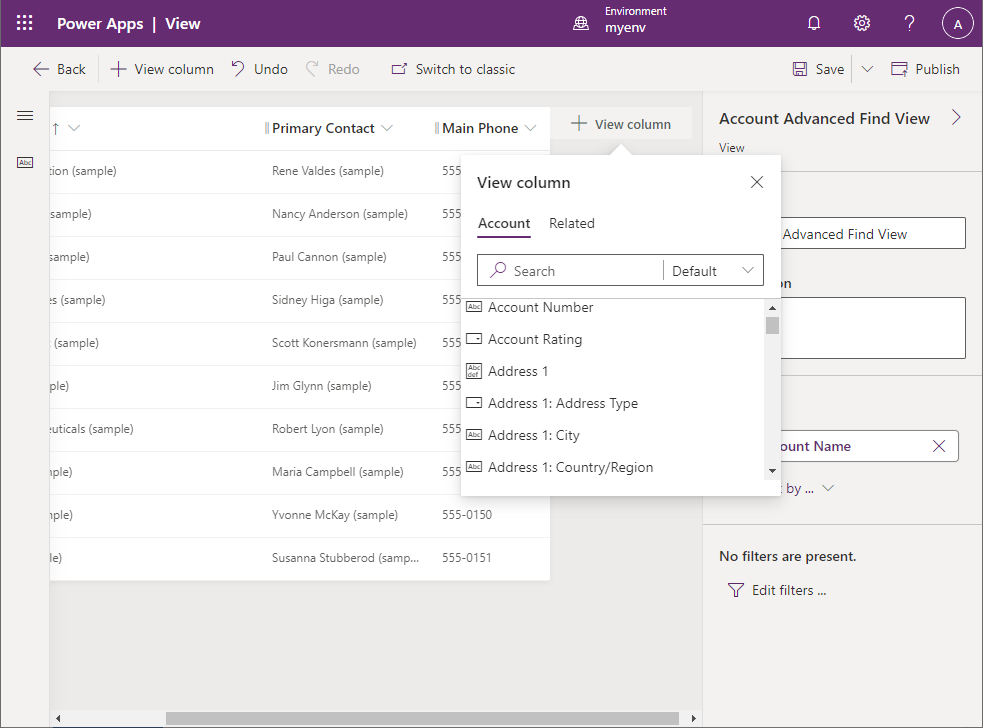
Du använder affärsregler för att definiera valideringar och automatisera kontrollflödet när data läggs till, ändras eller tas bort i en entitet. En affärsregel innebär att ett villkor kan testas för vissa villkor i den påverkade entiteten, till exempel om data i en kolumn matchar eller bryter en viss regel. Designverktyget för affärsregler i Power Apps Studio har ett grafiskt användargränssnitt för att definiera affärsregler, vilket du kan se i följande bild.
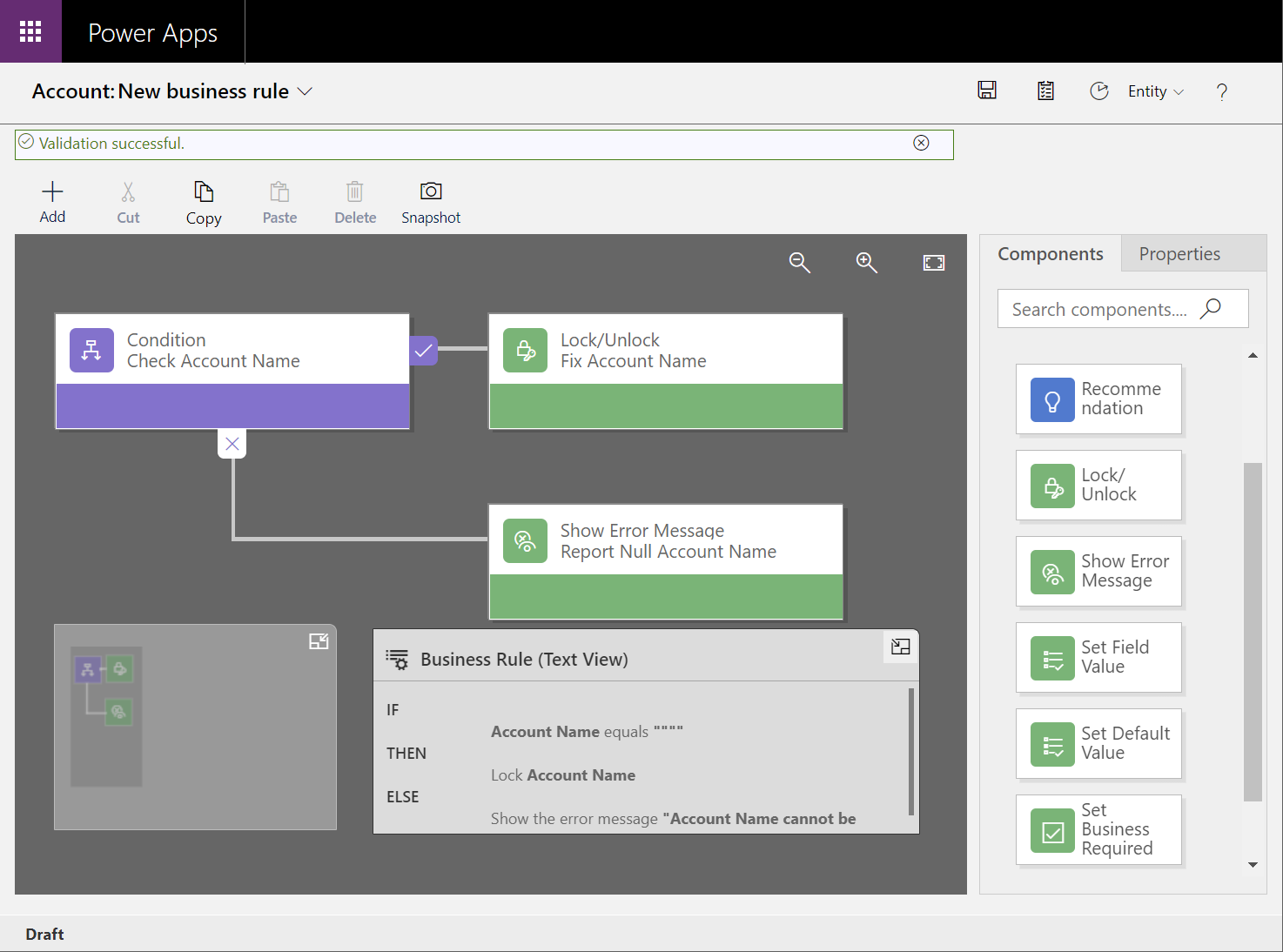
Med designverktyget för affärsregler kan följande åtgärder användas:
- Ställ in kolumnvärden.
- Rensa kolumnvärden.
- Ställ in kolumnkravnivåer.
- Visa eller dölj kolumner (endast för modellbaserade appar).
- Aktivera eller inaktivera kolumner (endast för modellbaserade appar).
- Validera data och visa felmeddelanden.
- Skapa verksamhetsrekommendationer baserade på verksamhetsinformation (endast för modellbaserade appar).
Anteckning
Affärsregler passar bäst för modellbaserade appar. Alla affärsregelåtgärder stöds inte av arbetsyteappar.
Definiera affärsaktiviteter
Det finns två grundläggande typer av tabeller i Dataverse: Standard tabeller (även anpassade tabeller), som innehåller data och Aktivitet tabeller som representerar affärsåtgärder och arbetsflöden som kan schemaläggas att köras av Dataverse. En aktivitetstabell innehåller referenser till dataenheterna som är involverade i aktiviteten (t.ex. kunder eller säljare), en serie tillstånd genom vilka aktiviteten kan utvecklas, dess nuvarande status och annan information som används av Dataverse för att schemalägga åtgärder när det behövs.
Dataverse innehåller inbyggda aktiviteter för att hantera möten, schemalägga affärsprocesser, marknadsföring, hantera försäljningsprocessen, skapa återkommande avtalade tider och hantera kundtjänst händelser. Mer information: Aktivitetstabeller
Du implementerar den faktiska affärslogiken med hjälp av anpassade åtgärder, eller din egen kod om du behöver ytterligare kontroll som inte är direkt tillgänglig i Power Apps. Informationen i den här processen finns inte med i guiden, men mer information finns i Skapa en anpassad åtgärd.
Lägga till grafiska visningselement
Förutom att lagra datastrukturen och logiken som är associerad med en affärsentitet, kan Dataverse även lagra layouter för formulär, diagram och instrumentpaneler som är associerade med en entitet. När du skapar en modellbaserad app kan du använda dessa formulär för datainmatning och visning, medan diagram och instrumentpaneler gör det möjligt för en användare att visualisera data enklare än att titta på grundläggande datavärden.
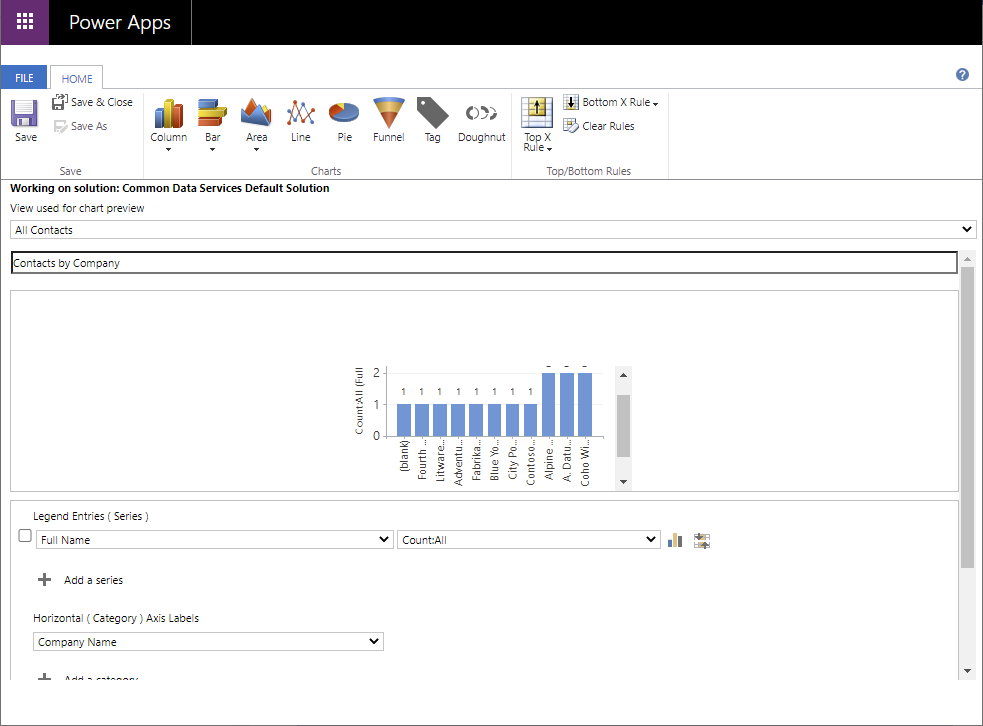
Marias beslut att använda Dataverse
Dataverse är ett utmärkt val av lagringsplats i många situationer. Du bör allvarligt överväga det för Power Apps-utveckling som bygger på nya system och tjänster, samt att lägga till nya funktioner i befintliga program ,i synnerhet om du skapar modellbaserade appar.
I det program som Maria skapar finns datan redan i en äldre databas. Det finns ett webb-API som ansluter till databasen för att hämta och ändra data och som distribueras i Azure App Service. Dessa äldre lösningar har visat sig fungera, och Kiana och hennes högkodsutvecklingsteam är mycket bekväma med att stödja dessa lösningar framöver.
En fördel med fusionsutvecklingsteam och Dataverse är att fusionsutvecklingsteam gör det möjligt för medlemmarna att vara deras mest produktiva i verktyg som de redan känner till och är mest bekväma med. Ett team behöver inte omedelbart migrera sina befintliga data till Dataverse för att skapa en app med Power Apps. När ett team bygger ett program som kräver nya data gör detta Dataverse på samma sätt till till ett mycket meningsfullt alternativ. Det är inte ovanligt att se en app som skapats med Power Apps använda en kombination av äldre datakällor och data i Dataverse.
När en ny funktion läggs till i programmet - till exempel att låta fältteknikerna lägga till kundbesöksanteckningar - förväntar Maria sig att använda Dataverse för att lagra dessa data.
Tills vidare kommer därför Maria att ansluta den webb-API som Kianas team redan har utvecklat till programmet för att få de data som behövs. I följande kapitel går vi igenom den processen.